Procedimiento manual de reinicio en los switches gestionados de las series 200 y 300
Objetivos
En ocasiones, es posible que se pierda u olvide la contraseña del administrador. En este caso, la única manera de recuperar el acceso al switch es restablecerlo manualmente. Después del restablecimiento, puede acceder a la GUI y establecer una nueva contraseña. En este artículo se explica cómo restablecer manualmente el switch en los switches gestionados de las series 200 y 300.
Dispositivos aplicables
- Switches gestionados serie SF/SG 200 y SF/SG 300
Versión del software
- v1.2.7.76
Procedimiento para recuperación de contraseña
Paso 1. Mantenga presionado el botón Reset del switch en la parte frontal del switch durante 15 a 20 segundos hasta que todos los LED del puerto se iluminen. El switch se reinicia.
Paso 2. Conecte el PC al conmutador directamente mediante un cable Ethernet.
Paso 3. Abra cualquier explorador web en el PC e introduzca la dirección IP del conmutador en la barra de direcciones.
Nota: Para conectarse correctamente, asegúrese de que la dirección IP del equipo esté en la misma subred que la dirección IP del switch.
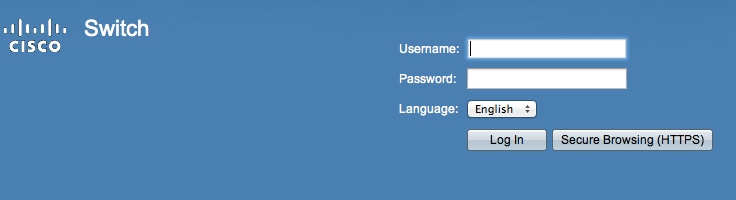
Paso 4. Una vez conectado, el switch le solicitará un nombre de usuario y una contraseña. El nombre de usuario predeterminado es cisco y la contraseña predeterminada es cisco.
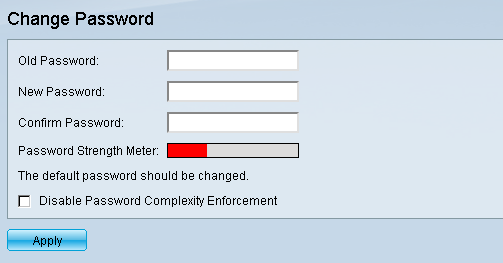
Paso 5. El switch le pedirá que cree una nueva contraseña. La contraseña no puede ser igual que el nombre de usuario, no puede ser igual que la contraseña actual, tiene una longitud mínima de 8 y un número mínimo de clases de caracteres de 3. Las clases de caracteres son mayúsculas, minúsculas, números numéricos y números especiales.
Nota: Marque la casilla de verificación Disable Password Complexity Enforcement para omitir los requisitos de contraseña del switch.
Paso 6. Haga clic en Aplique para confirmar la configuración.
Copiar/guardar configuración
Se recomienda guardar la configuración actual para realizar copias de seguridad. De esta manera, si la contraseña se pierde en el futuro, puede seguir el procedimiento para restablecer el switch y crear una nueva contraseña, y poder cargar su configuración guardada.
Paso 1. Utilice la utilidad de configuración web y elija Administration > File Management > Copy/Save Configuration. Se abre la página Copiar/Guardar configuración:
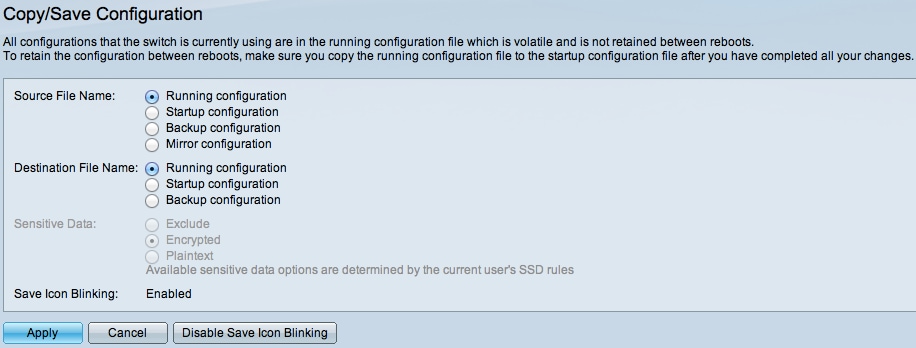
Paso 2. Para guardar la configuración en ejecución que contiene la nueva contraseña, haga clic en Configuración en ejecución como nombre de archivo de origen y haga clic en Configuración de inicio como nombre de archivo de destino.
Paso 3. Haga clic en Apply (Aplicar).
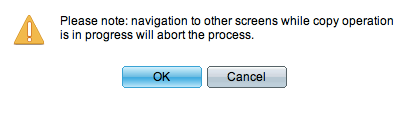
Paso 4. Aparecerá una nueva ventana. Click OK.
Nota: No desplácese a ninguna otra parte de la GUI hasta que el proceso de guardado haya finalizado o se haya anulado.
Historial de revisiones
| Revisión | Fecha de publicación | Comentarios |
|---|---|---|
1.0 |
10-Dec-2018 |
Versión inicial |
 Comentarios
Comentarios